JavaScriptで画像表示:基本から応用テクニックまで完全ガイド
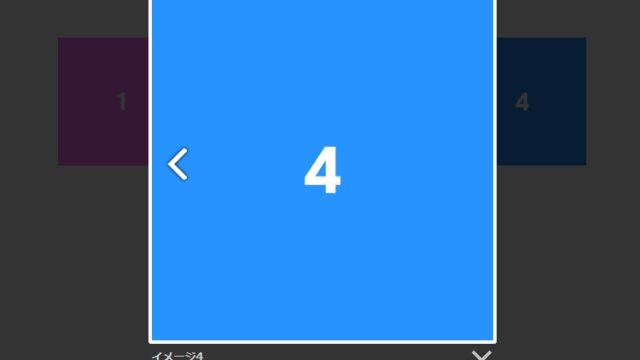
この記事では、JavaScriptを使用してウェブページ上で画像を表示する方法について、基本的なテクニックから応用的な手法までを解説します。まずは、document.createElement()を使って画像要素を生成し、src属性に画像のパスを設定して表示する方法を紹介します。これにより、動的に画像を追加する方法を理解できるでしょう。
さらに、CSSのstyleプロパティを活用して、画像のサイズや位置を調整する方法についても説明します。これにより、デザインに合わせた柔軟な画像配置が可能になります。また、onloadイベントを使用して、画像が完全に読み込まれた後に特定の処理を実行する方法も解説します。これは、画像の読み込み状態に応じた動的な動作を実現するために役立ちます。
さらに高度なテクニックとして、CSSのopacityプロパティとsetInterval()を組み合わせて、画像のフェードインやフェードアウトを実現する方法や、transformプロパティを使って画像を回転させる方法も紹介します。これらのテクニックを活用することで、よりインタラクティブで魅力的なウェブページを作成できるようになります。
イントロダクション
JavaScriptを使用してウェブページに画像を表示する方法は、ウェブ開発において基本的でありながら重要なスキルの一つです。document.createElement() を使って画像要素を生成し、src属性 に画像のパスを設定することで、簡単に画像を表示することができます。この基本的な手法は、動的なコンテンツの作成やユーザーインターフェースの強化に役立ちます。
さらに、CSSのstyleプロパティ を活用することで、画像のサイズや位置を自由に調整することが可能です。例えば、画像の幅や高さを指定したり、ページ内での配置を制御したりすることで、より視覚的に魅力的なデザインを実現できます。また、onloadイベント を使用して、画像が完全に読み込まれた後に特定の処理を実行することもできます。これにより、読み込みが完了したタイミングでアニメーションを開始したり、他の要素を表示したりするといった高度な制御が可能になります。
画像の表示方法をさらに発展させると、フェードイン/フェードアウト や ローテーション といった効果を加えることができます。これらの効果は、CSSの opacityプロパティ や transformプロパティ を組み合わせることで実現できます。例えば、画像を徐々に表示したり、回転させたりすることで、ユーザーの注目を引きつけるインタラクティブな要素を作成できます。
このガイドでは、これらの基本的な手法から応用的なテクニックまでを網羅し、JavaScriptを使って画像を効果的に表示する方法を詳しく解説します。imgタグのsrc属性を動的に変更する方法 や、Canvasを使用した画像描画 についても触れ、より高度な使い方も紹介します。これらの知識を活用することで、動的で魅力的なウェブページを作成するためのスキルを身につけることができるでしょう。
画像要素の生成と表示
JavaScriptを使用して画像を表示する最も基本的な方法は、document.createElement() メソッドを使って新しい画像要素を生成することです。このメソッドを使用すると、動的にHTML要素を作成し、DOMに追加することができます。生成した画像要素には、src属性を設定して表示したい画像のパスを指定します。これにより、指定した画像がウェブページ上に表示されます。
例えば、新しい画像要素を作成し、そのsrc属性に画像のURLを設定するコードは以下のようになります。このコードでは、画像要素を生成した後、appendChild() メソッドを使用して、その要素を特定のHTML要素(例えばdivタグ)に追加します。これにより、画像がページに表示されます。
さらに、生成した画像要素のwidthやheightを直接設定することで、画像のサイズを調整することも可能です。これにより、ページのレイアウトに合わせて画像の表示サイズを柔軟に変更できます。この方法は、特に動的に画像を追加する必要がある場合や、ユーザーの操作に応じて画像を表示する場合に非常に有用です。
画像のサイズと位置調整
画像のサイズと位置調整は、ウェブページ上で画像を適切に表示するために重要な要素です。JavaScriptを使用して画像要素を生成した後、CSSのstyleプロパティを活用することで、画像の幅や高さを簡単に調整できます。例えば、imgElement.style.width = '300px'と指定することで、画像の幅を300ピクセルに設定できます。同様に、imgElement.style.height = 'auto'とすることで、画像の高さを自動調整することも可能です。
さらに、画像の位置を調整するためには、CSSのpositionプロパティやmarginプロパティを利用します。例えば、imgElement.style.position = 'absolute'と設定し、imgElement.style.top = '50px'やimgElement.style.left = '100px'を指定することで、画像を特定の位置に配置できます。また、imgElement.style.margin = '20px'とすることで、画像の周囲に余白を設けることもできます。
これらのテクニックを組み合わせることで、画像のサイズと位置を自由自在に調整し、ウェブページのデザインに合わせた最適な表示を実現できます。特に、レスポンシブデザインを考慮する場合、画像のサイズや位置を動的に変更する必要があるため、JavaScriptとCSSの連携が重要となります。
画像の読み込み完了イベント
画像の読み込み完了イベントは、JavaScriptを使用して画像が完全に読み込まれたタイミングを検知するための重要な機能です。このイベントを活用することで、画像が表示される前に特定の処理を実行したり、読み込みが完了したことをユーザーに通知したりすることが可能です。例えば、onloadイベントを使用すると、画像がブラウザに完全に読み込まれた後に、その画像に対して追加の操作を行うことができます。
具体的には、画像要素を作成し、そのsrc属性に画像のパスを設定した後、onloadイベントにコールバック関数を指定します。この関数内で、画像のサイズを調整したり、別の要素に画像を追加したりする処理を記述できます。これにより、画像が読み込まれる前にページのレイアウトが崩れるのを防ぐことができます。
さらに、onloadイベントは、複数の画像を順番に読み込む際にも役立ちます。例えば、画像が1つずつ読み込まれるたびに、次の画像の読み込みを開始するような処理を実装できます。これにより、ページの読み込み速度を最適化し、ユーザー体験を向上させることが可能です。onloadイベントを適切に活用することで、よりスムーズで効率的な画像表示を実現できます。
画像のフェードイン/フェードアウト
画像のフェードイン/フェードアウトは、ウェブページに動的な視覚効果を加えるための重要なテクニックです。この効果を実現するためには、CSSのopacityプロパティとJavaScriptのsetInterval()メソッドを組み合わせて使用します。opacityプロパティは、要素の透明度を0から1の間で指定することができ、0は完全に透明、1は完全に不透明を意味します。setInterval()メソッドを使用して、一定の間隔でopacityの値を徐々に変化させることで、画像が滑らかに表示されたり消えたりする効果を作り出すことができます。
例えば、画像をフェードインさせる場合、最初にopacityを0に設定し、setInterval()を使って一定の間隔でopacityの値を少しずつ増やしていきます。これにより、画像が徐々に表示される効果が得られます。逆に、フェードアウトさせる場合は、opacityの値を1から0に徐々に減らしていくことで、画像が徐々に消えていく効果を実現できます。
このテクニックは、ユーザーの注意を引いたり、ページの読み込み中にコンテンツをスムーズに表示させたりする際に非常に有効です。また、CSSのtransitionプロパティを使用することで、さらに滑らかなアニメーション効果を実現することも可能です。transitionプロパティは、CSSプロパティの変化を指定した時間をかけて行うことができるため、フェードイン/フェードアウトの効果をより自然に見せることができます。
画像のローテーション
JavaScriptとCSSを組み合わせることで、画像を回転させる効果を簡単に実現できます。このテクニックは、ウェブページに動的な要素を加えたい場合や、ユーザーの注意を引くための視覚効果として非常に有効です。CSSのtransformプロパティを使用することで、画像を任意の角度で回転させることが可能です。例えば、transform: rotate(45deg);と指定することで、画像を45度回転させることができます。
さらに、JavaScriptを使用して動的に回転角度を変更することもできます。setInterval()関数を利用して、一定の間隔で回転角度を増加させれば、画像が連続的に回転するアニメーション効果を作成できます。この方法は、ローディングアイコンや装飾的な要素としてよく利用されます。
また、ユーザーの操作に応じて画像を回転させることも可能です。例えば、ボタンをクリックするたびに画像が90度ずつ回転するようなインタラクティブな効果を実装できます。これにより、ユーザー体験を向上させることができます。このような動的な効果は、モダンなウェブデザインにおいて重要な要素の一つです。
imgタグのsrc属性変更
imgタグのsrc属性変更は、JavaScriptを使用して動的に画像を切り替える際に非常に便利なテクニックです。通常、HTML内でimgタグを使用して画像を表示する場合、src属性に画像のパスを直接指定します。しかし、JavaScriptを使うことで、このsrc属性をプログラム的に変更し、ユーザーの操作や特定の条件に応じて表示する画像を切り替えることが可能です。
例えば、ボタンをクリックした際に画像を切り替える場合、document.getElementById()やquerySelector()を使ってimg要素を取得し、そのsrc属性を新しい画像のパスに更新します。これにより、ページをリロードすることなく、即座に画像を変更することができます。この方法は、ギャラリーやスライドショー、ユーザーの選択に応じた画像表示など、さまざまなシナリオで活用できます。
さらに、onloadイベントを活用することで、新しい画像が完全に読み込まれた後に特定の処理を実行することも可能です。これにより、画像の読み込みが完了するまで待機してから次のアクションを実行するといった、より高度な制御が実現できます。src属性の変更はシンプルながらも、動的なウェブページを作成する上で非常に強力なツールです。
Canvasを使用した画像描画
Canvasを使用することで、JavaScriptでより高度な画像描画が可能になります。CanvasはHTML5で導入された要素で、2Dグラフィックスやアニメーションを描画するための強力なツールです。Canvas上に画像を描画するには、まず<canvas>要素をHTMLに追加し、JavaScriptでそのコンテキストを取得します。その後、drawImage()メソッドを使用して画像をCanvas上に描画します。この方法を使えば、画像のサイズ変更や切り抜き、さらには複数の画像を組み合わせることも簡単に実現できます。
Canvasを使った画像描画の利点は、ピクセル単位での制御が可能な点です。例えば、画像の一部を切り取ったり、特定の色を変更したりする処理も、CanvasのAPIを活用すれば柔軟に行えます。また、Canvasはパフォーマンスが高いため、大量の画像を扱う場合や、リアルタイムでの描画が必要な場面でも効果的です。ただし、Canvasはビットマップベースの描画であるため、拡大縮小時に画質が劣化する可能性がある点には注意が必要です。
さらに、Canvasを使うことで、インタラクティブな画像処理も実現できます。ユーザーの操作に応じて画像を動かしたり、クリックした位置に応じて画像を変化させたりするような動的な表現が可能です。これにより、ゲームやデータビジュアライゼーションなど、さまざまな応用が考えられます。Canvasの活用は、JavaScriptでの画像表示をさらに進化させるための重要なテクニックと言えるでしょう。
まとめ
JavaScriptを使用した画像表示は、ウェブページの視覚的な魅力を高める重要な要素です。document.createElement() を使うことで、動的に画像要素を生成し、src属性 に画像のパスを設定することで簡単に表示できます。さらに、CSSのstyleプロパティ を活用することで、画像のサイズや位置を自由に調整することが可能です。
画像の読み込みが完了した後に特定の処理を実行するためには、onloadイベント を利用します。これにより、画像が完全に読み込まれた後にアニメーションや他の要素の表示を制御することができます。また、CSSのopacityプロパティ と setInterval() を組み合わせることで、画像のフェードインやフェードアウト効果を実現できます。
さらに、CSSのtransformプロパティ を使えば、画像を回転させることも可能です。これにより、ユーザーの操作に応じて画像を動的に変化させることができます。これらのテクニックを組み合わせることで、よりインタラクティブで魅力的なウェブページを作成することができます。
よくある質問
1. JavaScriptで画像を表示する基本的な方法は何ですか?
JavaScriptで画像を表示する最も基本的な方法は、<img>タグをHTMLに直接記述し、そのsrc属性に画像のURLを指定することです。さらに、JavaScriptを使用して動的に画像を表示する場合、document.createElement()メソッドを使って新しい<img>要素を作成し、src属性に画像のURLを設定します。その後、appendChild()メソッドを使ってその要素をDOMに追加します。例として、以下のようなコードが挙げられます:
javascript
const img = document.createElement('img');
img.src = 'image.jpg';
document.body.appendChild(img);
この方法は、動的な画像表示やユーザーの操作に応じて画像を変更する場合に特に有用です。
2. 画像の読み込みが完了したことを検知する方法は?
画像の読み込みが完了したことを検知するには、loadイベントを使用します。<img>要素に対してaddEventListener()メソッドを使ってloadイベントをリスニングし、画像が完全に読み込まれた後に実行したい処理をコールバック関数として指定します。例:
javascript
const img = new Image();
img.src = 'image.jpg';
img.addEventListener('load', () => {
console.log('画像が読み込まれました');
document.body.appendChild(img);
});
このテクニックは、画像の読み込み状態を制御する必要がある場合や、読み込み後に特定のアクションを実行したい場合に役立ちます。
3. 画像の遅延読み込み(Lazy Loading)を実装するにはどうすればいいですか?
画像の遅延読み込み(Lazy Loading)を実装するには、Intersection Observer APIを使用する方法が一般的です。このAPIを使うと、画像がビューポート内に表示されるかどうかを監視し、表示された時点で画像を読み込むことができます。例:
javascript
const images = document.querySelectorAll('img[data-src]');
const observer = new IntersectionObserver((entries) => {
entries.forEach(entry => {
if (entry.isIntersecting) {
const img = entry.target;
img.src = img.dataset.src;
observer.unobserve(img);
}
});
});
images.forEach(img => observer.observe(img));
この方法は、ページのパフォーマンス向上に大きく貢献し、特に画像が多いページで有効です。
4. 画像を動的に切り替える方法はありますか?
画像を動的に切り替えるには、JavaScriptを使って<img>要素のsrc属性を変更します。例えば、ボタンをクリックした際に画像を切り替える場合、以下のようなコードを使用できます:
javascript
const img = document.getElementById('myImage');
const button = document.getElementById('changeButton');
button.addEventListener('click', () => {
img.src = 'new-image.jpg';
});
この方法は、ユーザーの操作に応じて画像を変更する必要がある場合や、スライドショーなどのインタラクティブな機能を実装する際に役立ちます。さらに、複数の画像を配列で管理し、インデックスを更新することで連続的に画像を切り替えることも可能です。
コメントを残す
コメントを投稿するにはログインしてください。

関連ブログ記事